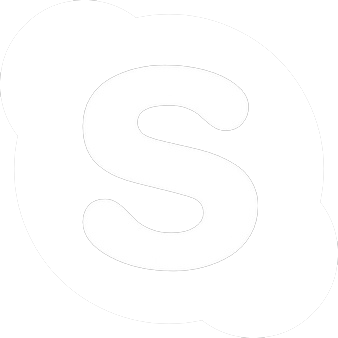No products in the cart.
Scan bằng smartphone, công nghệ Scan nhanh thời 4.0
Nội dung chính:
1.Scan bằng Smartphone
Scan bằng smartphone hỗ trợ scan nhanh các file tài liệu và hình ảnh kích thước nhỏ
Bài viết hướng dẫn cách lấy file scan trên điện thoại. Scan số hóa tài liệu tại tp HCM
Đôi khi bạn cần gởi nhanh một vài trang tài liệu cho khách hàng mà không có sẵn máy scan thì sẽ làm gì?
Thông thường chúng ta sẽ chụp ảnh tài liệu và gởi qua. Tuy nhiên
Việc chụp hình và in tài liệu ra sẽ bị ám đen hoặc nét đậm nhạt không đều
Hình ảnh khi chụp muốn đẹp phải canh đúng góc chụp 90 độ với camera lấy nét full
Việc canh chụp này nếu chỉ dùng tạm để xử lý nhanh thì vẫn chấp nhận được. Nhưng sử dụng như tài liệu scan lưu trữ hay có tính pháp lý thì có rất nhiều bất cập
Một trong nhưng cách để xử lý là tải các ứng dụng scan được viết riêng cho điện thoại để sử dụng.
Một số ứng dụng gợi ý cho bạn dùng được cả android và iOS
Camscaner
Miễn phí khi scan ảnh rời từng tờ. Nếu ghép file hay tạo pdf cần trả thêm phí
Adobe Scan
Ứng dụng này hỗ trợ chỉnh sửa file như trên máy tính. bao gồm các thao tác bộ lọc, định dạng pdf, cắt ghép và chỉnh sửa file.
Tuy nhiên phí sử dụng cũng khá cao. khoảng 4usd/tháng
Photoscan
Chủ yếu là dùng scan lấy ảnh.
Điểm mạnh của ứng dụng này là cho phép tự động loại bỏ ánh sáng dư thừa như đèn flash.
Tùy chọn chỉnh sửa và lưu trữ dạng ảnh kỹ thuật số.
Scanner
Nếu như bạn thường xuyên scan sách và tài liệu nhiều chữ có thể chọn scanner
Bạn chỉ cần đặt vuông góc với tài liệu để lấy file được cân đối
ứng dụng sẽ quét và tự động phát hiện tài liệu
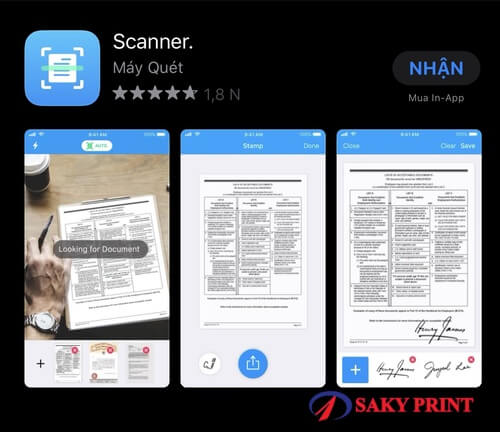
Và cũng như những ứng dụng scan bằng smartphone khác
Để có thể lưu pdf nhiều trang và chỉnh sửa, sắp xếp file. Bạn cần tốn một khoản phí hàng tháng
2. Hướng dẫn lấy file scan từ điện thoại
Tùy theo ứng dụng mà có cách lấy file scan khác nhau
Tuy nhiên đa phẩn sẽ nằm trong thư mục tên ” file”
Một số ứng dụng cho lưu về thư viện ảnh
Bạn có thể kết nối điện thoại với máy tính để mở thư mục file hoặc thư viện ảnh để lấy file
Sau đó lưu file trên máy tính rồi tiến hành sắp xếp thứ tự thủ công
Cuối cùng lưu lại file dưới dạng pdf và chuyển đi
Đây là cách đơn giản nhất khi bạn cần gấp tài liệu scan dạng pdf để gởi cho khách mà không tiện ra tiệm photocopy hay tiệm in
Nếu bạn sử dụng ứng dụng có trả phí thì tất cả các thao tác chỉnh sửa file hay lấy file đều được hướng dẫn chi tiết tại app
Bạn chỉ cần đọc và làm theo hướng dẫn
3. Những hạn chế khi scan trên điện thoại di động
Scan chỉnh file mất phí khá cao. Nếu chỉ dùng 1-2 lần thì khá đắt đỏ
Việc chỉnh file scan trên điện thoại di động cũng mất nhiều thời gian và khó thao tác hơn trên máy tính
Scan số lượng nhiều rất lâu và cần bộ nhớ nhiều để lưu trữ
Chỉ scan được kích thước nhỏ, tùy thuộc vào camera. Đa phẩn là nhỏ hơn size A4
File có thể không thẳng, bị lệch do góc quét không đúng 90 độ
Độ phân giải tùy thuộc vào camera điện thoại nên có thể không đạt như mong đợi
4. Chi phí scan tại tiệm photocopy thường là bao nhiêu?
Hiện nay với công nghệ hiện đại. Máy Scan tích hợp trong máy photocopy và in.
3 in 1 nên chi phí scan cũng khá là rẻ so với trước đây
Scan 1 tờ A4 kích thước 210*297, 1 mặt, giá chỉ 500đ
Tốc độ scan công nghiệp cũng cực kỳ nhanh. Scan 100 trang chỉ tầm 5~10 phút là có thể lấy ngay
Độ phân giải của máy scan có thể lên đến 2400dpi
Tuy nhiên chỉ những chi tiết cực kỳ nhỏ mới cần tới độ phân giải này
thông thường sẽ trên 200dpi
Tại nhà in Sakyprint thông thường A4 sẽ chọn 300 ~ 600pdi
Độ phân giải càng cao thì file càng nặng và khó mở hơn
Scan màu tất cả các size giấy từ A0 -> A4
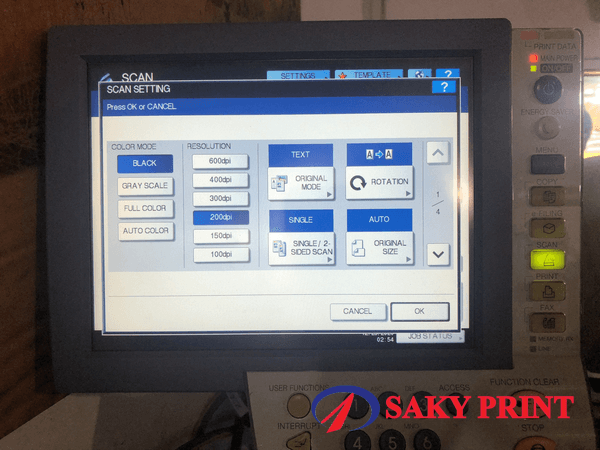
Quý khách hàng có nhu cầu scan hay scan số hóa tài liệu có thể liên hệ trực tiếp tới nhà in
Nếu scan số lượng nhiều, nhà in Sakyprint có hỗ trợ nhận hàng và giao hàng tận nơi cho khách trong TPHCM
Chi tiết vui lòng liên hệ trực tiếp hotline để được tư vấn